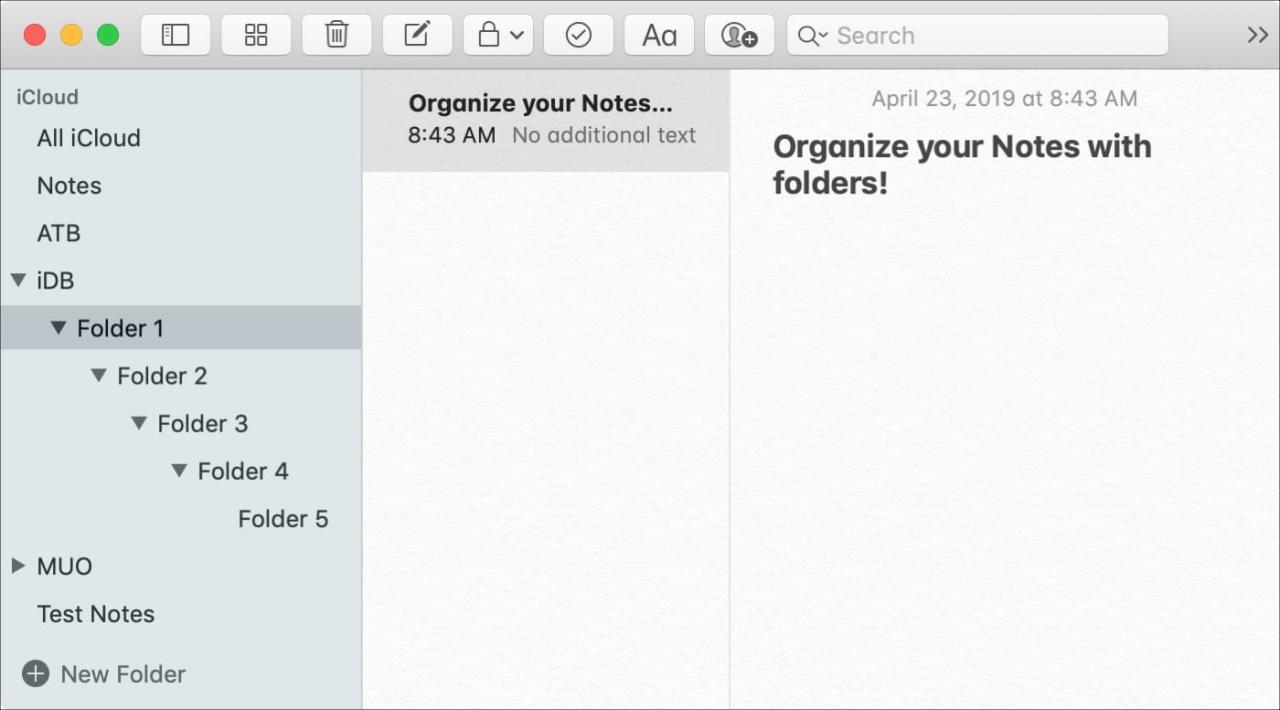
Proprio come usare le cartelle sul Mac per organizzare i file,
è possibile utilizzare le cartelle dell’app Note per mantenere tutto bello e pulito. Piuttosto
che avere solo liste di note, è possibile creare cartelle e sottocartelle da tenere
note correlate insieme. Questo rende molto più facile trovare gli appunti di cui avete bisogno.
Ecco come organizzare le tue Note Apple con le cartelle sul Mac.
Creare una cartella Apple Notes
A seconda dei conti che si collegano alle Note e se
Utilizzate iCloud, probabilmente avete già alcune cartelle. Queste sono elencate lungo il
lato sinistro. Se non li vedi, clicca il pulsante Mostra cartelle nella barra degli strumenti o Visualizza ; Mostra cartelle
dalla barra dei menu.
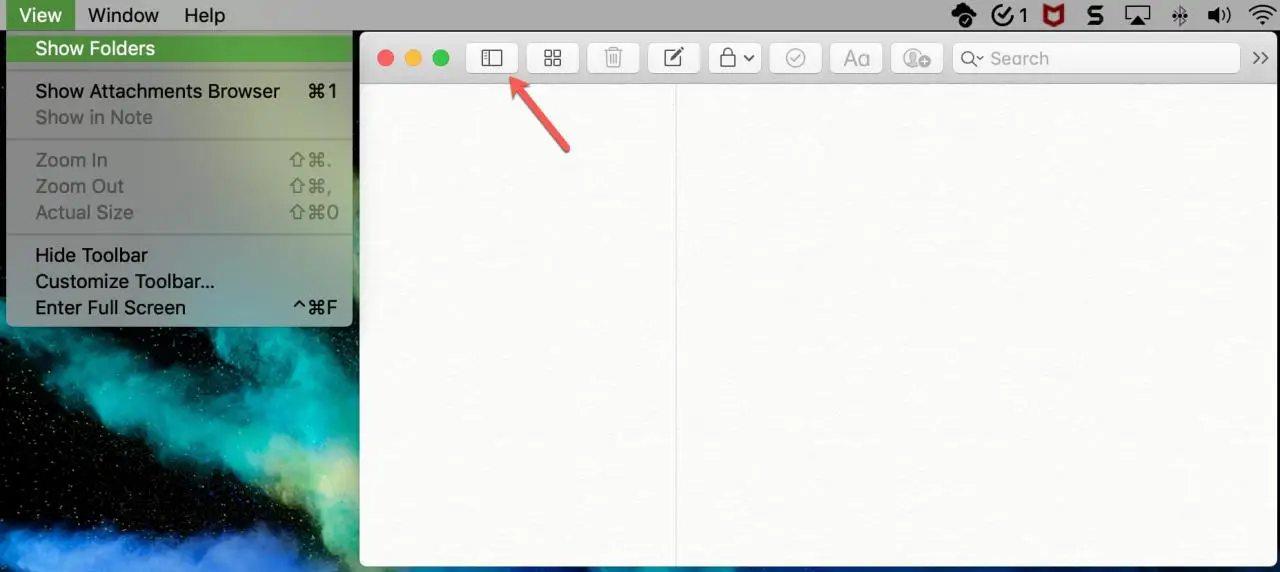
Quando si crea una nuova cartella, è possibile farlo in una qualsiasi di quelle
aree nella barra laterale. Ad esempio, la vostra nuova cartella può andare in iCloud
se lo si desidera o se si ha collegato Gmail, può andare lì.
Per creare una nuova cartella, utilizzare uno dei seguenti metodi.
-
Cliccare Nuovo
Cartella in fondo alla barra laterale. -
Cliccare File
Nuova cartella dal menu. -
Cliccare con il tasto destro del mouse
oppure tenere premuto Control e fare clic su nella barra laterale
e selezionare Nuova cartella dalla cartella
menu contestuale.
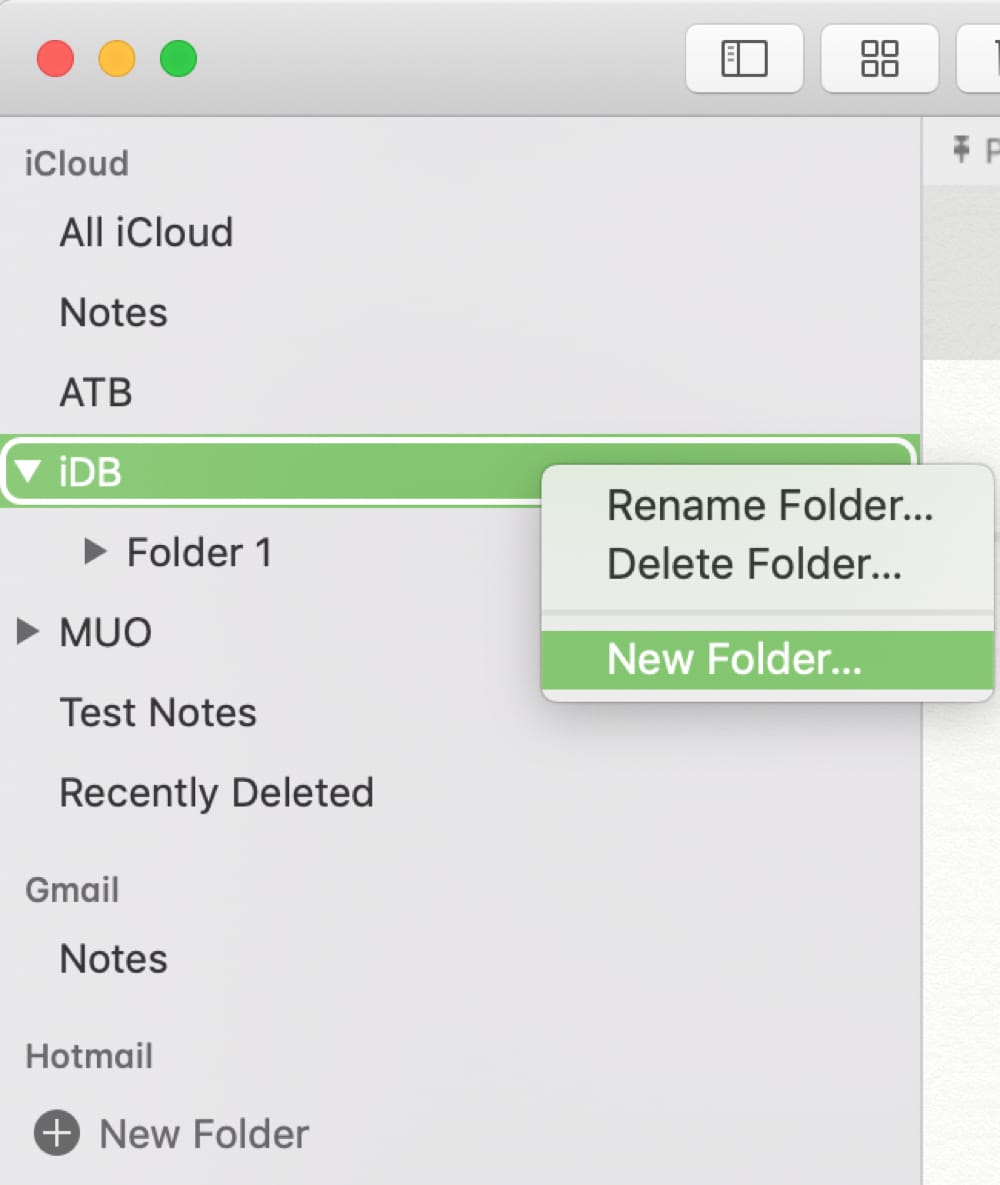
Dopo aver creato una cartella, è possibile comporre nuove note all’interno di
o spostare le note esistenti in una cartella selezionandole e trascinandole.
Nominare o rinominare una cartella
Una volta che la nuova cartella si apre, mettete il cursore all’interno per dare
è un nome. È possibile modificare il nome anche in un secondo momento cliccando sul nome . Si può anche cliccare con il tasto destro del mouse sulla cartella o tenere premuto
Controlla e clicca e poi scegli Rinomina
Cartella dal menu.
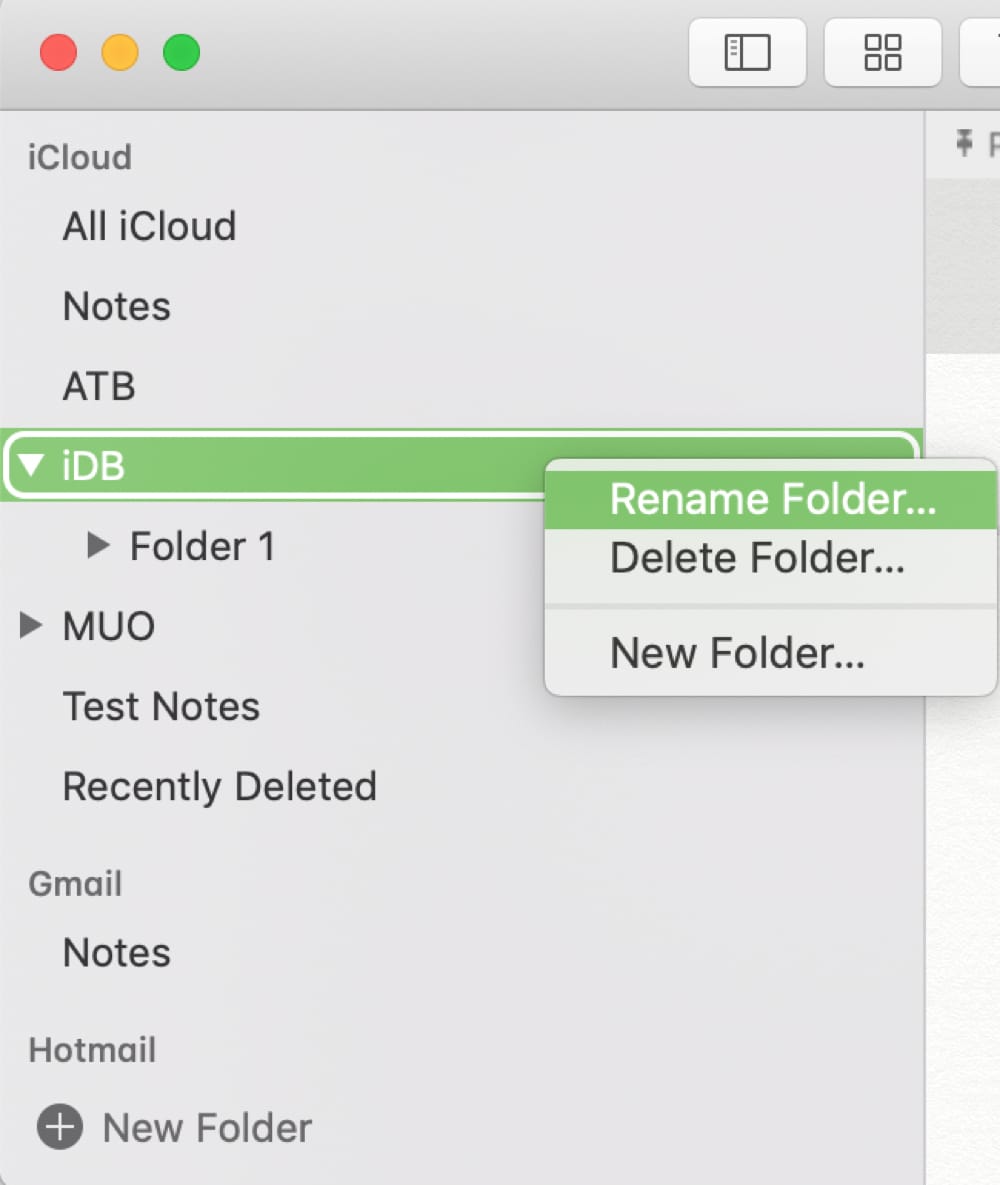
Spostare una cartella e creare sottocartelle
È possibile spostare facilmente le cartelle da una sezione all’altra dell’elenco. Basta selezionare la cartella, tenere premuto e trascinare nella sua nuova posizione.
Spostando le cartelle in questo modo è possibile anche creare sottocartelle . Quindi, se si dispone di una cartella per le note di lavoro, è possibile creare sottocartelle per organizzare le note all’interno di quella cartella di lavoro. Basta creare la sottocartella usando uno dei metodi sopra descritti, e poi trascinarla nella cartella in cui si desidera annidarla.
Quindi, utilizzare le frecce accanto alle cartelle per espandere e visualizzare
le sottocartelle. Come potete vedere nella schermata sottostante, ho creato cinque
sottocartelle all’interno della mia cartella tuttotutorial.
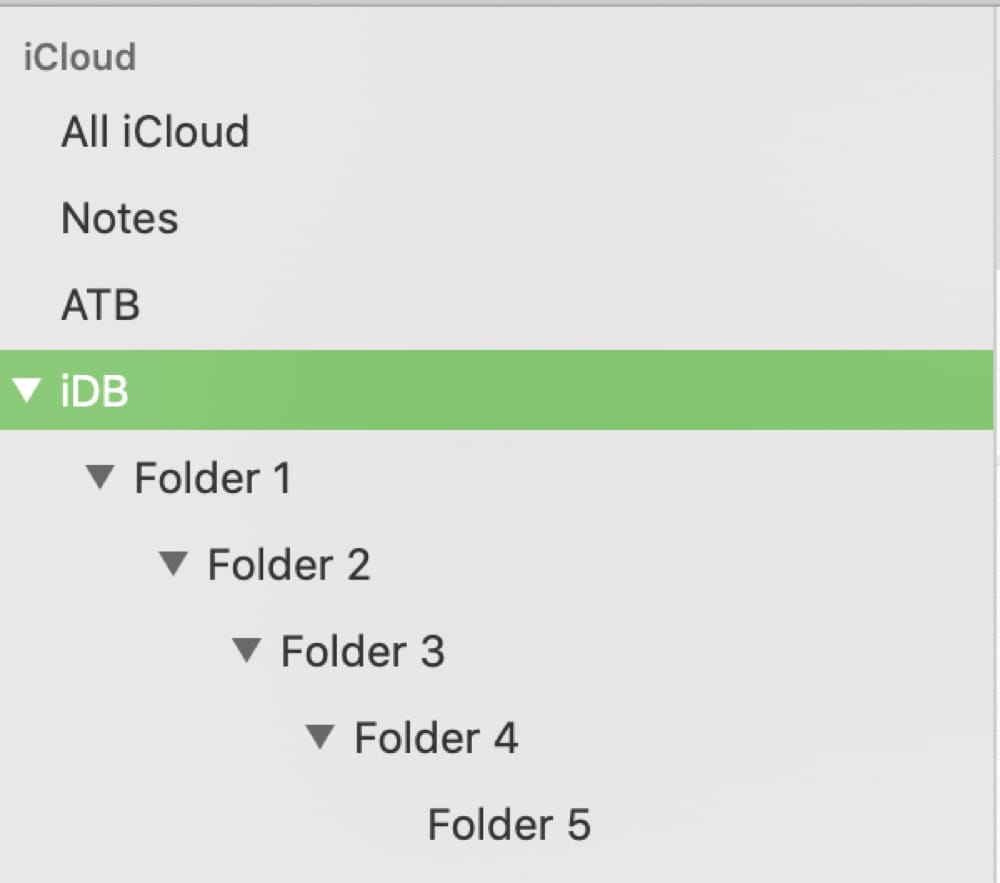
In Breve
Utilizzare le cartelle per gestire le note è un ottimo modo per rimanere
organizzate e trovate rapidamente le note che volete. Hai intenzione di creare cartelle e sottocartelle
per i tuoi appunti?
Per ulteriori tutorial sull’app Note, controlla come creare tabelle e utilizzare linee e griglie.

